/https://www.melablog.it/app/uploads/sites/2/2011/06/p14168-620x350-1.jpg)
Continuiamo il nostro viaggio alla scoperta di iOS 5 soffermandoci sulle nuove funzionalità della tastiera, alcune molte pratiche, altre decisamente sfiziose.
Chi possiede un iPad sa bene quanto sia comoda l’ampia tastiera virtuale quando si utilizza il tablet appoggiato su un tavolo o sulle gambe, ma sa altrettanto bene che non è affatto agevole digitare con i pollici quando si sostiene l’iPad con entrambe le mani, proprio a causa delle dimensioni della tastiera e della dislocazione troppo bassa rispetto a dove vengono solitamente appoggiati i pollici.
Per risolvere il problema a Cupertino hanno pensato bene di dotare il tasto che disattiva la visualizzazione della tastiera di un menù contestuale che permette di disancorare la tastiera dalla base dello schermo spostandola più in alto, proprio dove vanno a posizionarsi normalmente i pollici, inoltre è possibile suddividere la tastiera in due parti dotate di tasti di dimensioni più piccole e quindi più facilmente raggiungibili dai pollici. Entrambe le modalità sono attivabili utilizzando l’iPad sia in orizzontale, sia in verticale.
Il bello di avere una tastiera virtuale però è anche quello di poter cambiare a piacere i tasti per supportare qualsiasi tipo di alfabeto, compresa una vasta gamma di emoticons. Vediamo insieme come si attivano e dove è possibile utilizzarle.
Per attivare le emoticons occorre aprire le impostazioni di sistema, selezionare “Generali” ed entrare nel pannello di configurazione della tastiera. Tra le varie opzioni disponibili, che tra l’altro includono la possibilità di disattivare la funzionalità di tastiera suddivisa, entriamo nella sezione relativa alle tastiere internazionali. A questo punto ci troveremo davanti all’elenco delle tastiere disponibili, per attivare le emoticons basta entrare nella sezione “Aggiungi nuova tastiera” e selezionare “Emoji”.
Completata questa operazione ogni volta che si attiva la tastiera virtuale comparirà in basso a sinistra un tasto con un’icona che ricorda un mappamondo, premendola si passa dalla normale visualizzazione dei tasti ad un’ampia scelta di emoticons suddivise per 5 categorie accessibili attraverso altrettanti tasti, inoltre è presente un tasto con l’icona di un orologio che mostra le emoticons utilizzate più di recente.
iOS 5 utilizza in modo diffuso la gesture di swipe, ovvero lo scorrimento verso destra o sinistra dei pannelli visualizzati, ad esempio le pop-over adesso possono essere mostrate o nascoste con un semplice swipe laterale. Dopo un po’ ci si prende la mano e si scopre ad esempio che anche i raggruppamenti di emoticons in realtà non si limitano alle prime 33 che vengono mostrate, ma tramite swipe verso sinistra possono esserne visualizzate molte altre.
Viene naturale pensare che le emoticons siano state pensate per essere utilizzate nell’app dei messaggi, ma in realtà sono un vero e proprio font che può essere utilizzato in qualsiasi applicazione, compresa la mail. Il tutto funziona alla perfezione finché si rimane all’interno delle app di iOS, ma ad esempio solo l’emoticon del fulmine viene correttamente visualizzata via web da gmail quando viene ricevuta questa mail.
Una pratica funzionalità di iOS è la possibilità di definire le proprie abbreviazioni per fare in modo che il dizionario suggerisca una parola od un’intera frase non appena si inseriscono delle particolari combinazioni di lettere. Ad esempio è possibile definire l’abbreviazione “pqm” e non appena si digitano questi caratteri il dizionario suggerirà la frase “per questo motivo”.
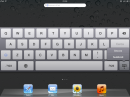
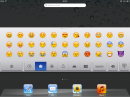
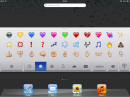
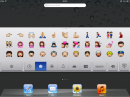
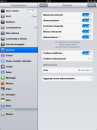
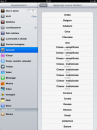
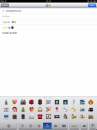

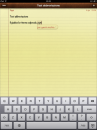
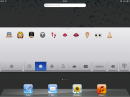
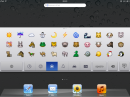

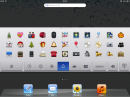
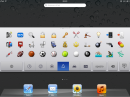

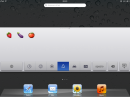
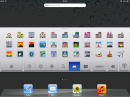
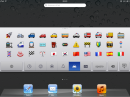
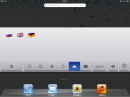
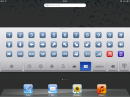
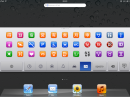
/https://www.melablog.it/app/uploads/sites/2/2025/12/wp_drafter_182854.jpg)
/https://www.melablog.it/app/uploads/sites/2/2025/11/wp_drafter_182804.jpg)
/https://www.melablog.it/app/uploads/sites/2/2025/11/wp_drafter_182794.jpg)
/https://www.melablog.it/app/uploads/sites/2/2025/11/wp_drafter_182741.jpg)